PDF를 이미지(JPG)로 바꾸고 싶으셨죠?
파일을 인쇄하거나,
보고서에 이미지로 삽입하거나,
PDF 내용을 공유용 이미지로 만들고 싶을 때,
“PDF를 JPG로 변환하는 방법”이 필요합니다.
예전에는 전용 프로그램이 있어야만 가능했지만,
지금은 설치 없이, 무료로,
모바일과 컴퓨터 어디서나 변환 가능한 방법이 있어요!
이번 글에서는
✔ 초보자도 가능한 간단한 방법
✔ 설치 없이 가능한 웹사이트
✔ 스마트폰, PC 모두 가능한 방법
정리해서 알려드릴게요.
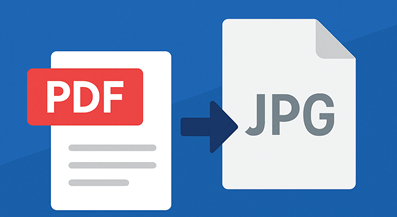
방법 ① PDF24 Tools – 무료로 바로 JPG 변환 가능
설치가 필요 없고,PC와 모바일 모두에서 사용 가능한 간편 사이트입니다.

🟢 사용법:
- 사이트 접속
- [PDF 파일 선택] 클릭 → JPG로 바꿀 PDF 업로드
- 자동으로 변환 시작됨
- 다운로드 버튼으로 JPG 저장
💚 장점:
- 광고 없음
- 페이지별로 이미지 분할 가능
- 한글 지원
방법 ② ilovepdf – 기능 다양하고 JPG 변환까지 지원
PDF 관련 모든 기능을 지원하며,
모바일에서도 매우 간편하게 사용 가능합니다.
🟢 사용법:
- 링크 클릭 후 [PDF 파일 선택]
- 전체 페이지 → 이미지로 변환
- JPG 다운로드
💡 추가 팁:
- Google Drive & Dropbox 연동 가능
- 일부 페이지만 이미지로 변환도 가능
방법 ③ Smallpdf 앱 (모바일 설치형)
설치형 앱이 필요하다면 이 방법도 유용합니다.
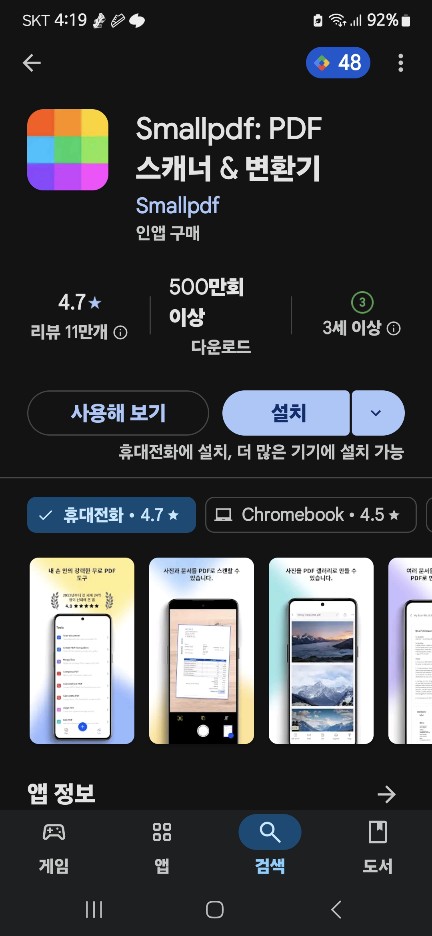
🔗 앱스토어 & 플레이스토어 검색: Smallpdf
🟢 기능:
- PDF → JPG 변환
- JPG → PDF 역변환
- 텍스트 추출 기능 제공
⚠ 단점:
- 광고가 많을 수 있음
- 앱 용량 차지함
💡 가벼운 작업이라면 웹사이트 사용을 추천합니다.
상황별 추천 요약
| 설치 없이 PC/모바일에서 JPG 만들기 | ✅ PDF24 Tools |
| 이미지 품질/기능 다양성 | ✅ ilovepdf |
| 자주 쓰고 앱 설치 괜찮다면 | ✅ Smallpdf 앱 |
제가 실제로 써본 후기
저는 블로그용 이미지 캡처를 위해
PDF 보고서를 JPG로 바꾸는 일이 종종 있습니다.
가장 편했던 건 PDF24 Tools였어요.
별도 설치도 없고, 광고도 없어서
작업 속도가 빨랐고 파일 정리도 쉬웠습니다.
가끔 ilovepdf도 쓰는데,
압축이나 병합도 함께 하고 싶을 때 유용했어요.
마무리하며
PDF를 이미지로 바꾸는 기능은 생각보다 자주 필요한데,
막상 방법을 모르면 어렵게 느껴지죠.
하지만 오늘 소개한 도구들 중 하나만 익혀두면
언제든지 빠르게 PDF를 JPG로 변환할 수 있습니다.
💡 특히 모바일에서도 가능한 방법은
앞으로 업무 효율과 편리함을 크게 높여줄 거예요.
지금 한 번 따라해보세요 😊
'IT' 카테고리의 다른 글
| PDF 문서, 자동으로 번역할 수 있을까? (0) | 2025.04.04 |
|---|---|
| PDF를 Word로 바꾸고 싶으셨죠? (0) | 2025.03.31 |
| 프린터 없어도 OK! PDF 사인 넣는 초간단 방법 (0) | 2025.03.31 |
| 스캔한 PDF 문서가 옆으로 누워 있다면? (PDF 회전 후 저장 방법) (1) | 2025.03.30 |
| PDF 중간 한 페이지만 지우고 싶은데, 프로그램 없이 가능할까? (0) | 2025.03.30 |
| 모바일에서 사진을 PDF로 바꾸는 가장 쉬운 방법 (앱 없이도 가능!) (0) | 2025.03.29 |
| PDF 용량 줄이기 – 설치 없이 가능한 사이트 3곳 (0) | 2025.03.29 |
| 여러 개의 PDF 파일, 하나로 합치고 싶으셨죠? (0) | 2025.03.28 |






